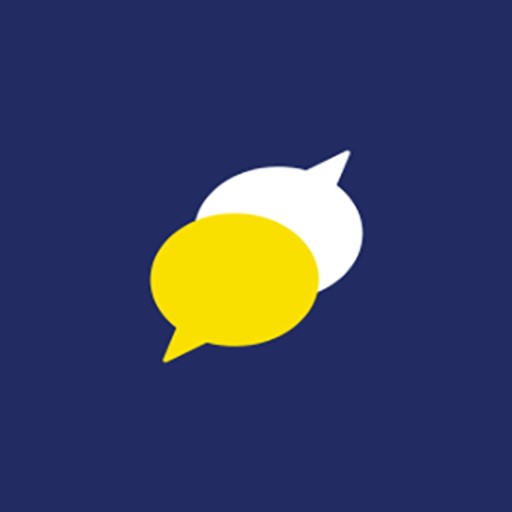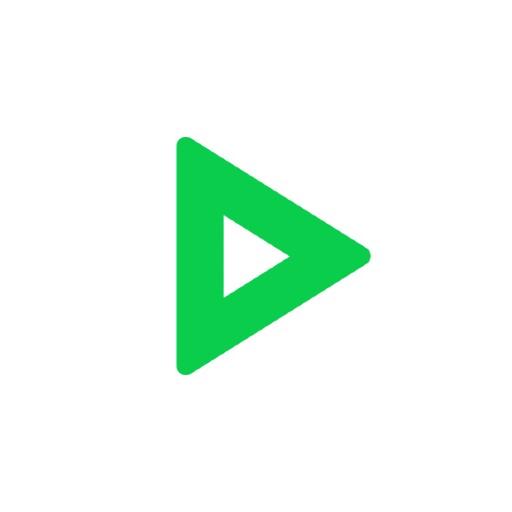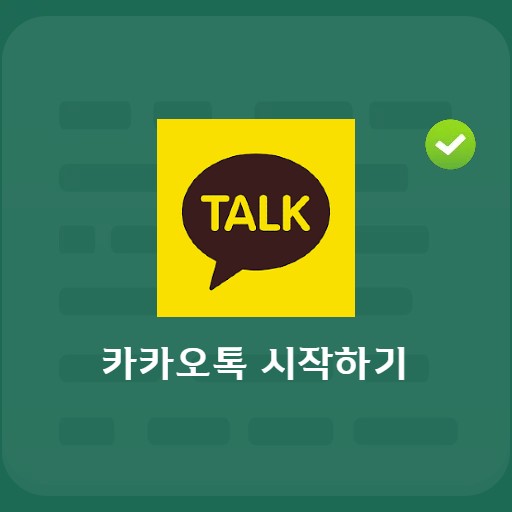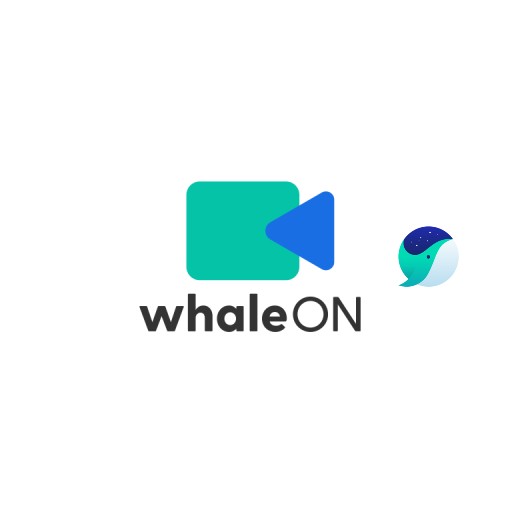内容
作为一个屏幕捕捉程序,AlCapture 提供了各种捕捉选项和功能,是一个允许您捕捉出现在监视器屏幕上的屏幕的程序。 您可以直接指定一个区域,甚至可以捕获一个窗口、全屏或滚动。
Al 捕获基本信息
系统要求和规格

| 列表 | 更多信息 |
|---|---|
| 开发商 | 东软公司 |
| 操作系统 | 视窗 |
| 文件 | ALCapture269.exe / 8.4MB |
| 更新 | 2021/09/23 Ver269 |
| 类别 | 业务应用 |
可以在 Windows 中执行的 RCapture 不仅可以捕获屏幕,还可以让您通过 SNS 共享或输入笔或形状来指定图像。
服务形象



特点和细节
RCapture不仅可以直接指定抓图,还可以进行窗口、全屏、滚动、指定尺寸的抓图。 此外,由于它提供了用于详细捕获的放大镜屏幕,因此可以指定像素单位。 不仅可以通过打印屏幕键或自定义快捷方式指定立即使用,而且可以在保存jpg时将质量指定为选项。 此外,可以与铝一起进行各种装饰设置。
安装方法及使用
Eastsoft 提供的 RCapture 提供了最近捕获的列表。 不仅之前截取的图像不会消失,而且提供了多种截取选项,在运行程序时,可以一键使用直接指定、窗口截取、单位区域、全屏、滚动、指定大小按钮。 捕获后,您可以通过新的捕获、保存、复制、笔和橡皮擦功能对其进行装饰。
FAQ
如何捕捉 alcap 卷轴?
ALCapture 提供滚动捕捉功能。 滚动捕获是一种捕获方法,不仅可以滚动屏幕的可见部分,还可以滚动屏幕上所有可以向下滚动的部分。
我可以使用打印屏幕键或快捷键吗?
您可以通过打印屏幕键或环境设置中的自定义设置来设置ctrl + shift + a等快捷键。
是否可以设置捕获质量?
如果设置jpg文件格式,则可以设置质量。 您可以进行详细设置,例如将压缩质量选择为 90% 左右。
可以设置自动保存吗?
AlCapture 可以使用自动保存设置。 此外,通过设置存储位置,您可以通过捕获所需的部分来仅收集必要的部分。
参考
- 如何使用 Al捕获
- 如何使用 AlCapture
相关应用
以下是与该类别相关的其他一些文章: